Konfigurieren der Design-Ansicht
Wenn das Hauptfenster im Modus der Design-Ansicht angezeigt wird, können Sie mit dem Menübefehl Schema-Design | Ansicht konfigurieren das Dialogfeld "Konfiguration anzeigen" aufrufen (Abbildung unten). Hier können Sie das Aussehen der Design-Ansicht konfigurieren.
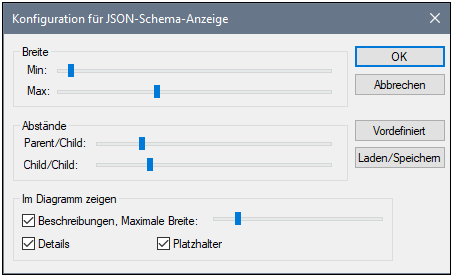
Sie können die folgenden Aspekte der Design-Ansicht konfigurieren:
•Breite: Mit Hilfe von zwei Schiebereglern können Sie die minimale bzw. maximale Breite von Kästen in der Design-Ansicht festlegen. Zusammen definieren die beiden Schieberegler die zulässige Breite von Kästen.
•Parent/Child-Abstände: Definiert den horizontalen Abstand zwischen den einzelnen Ebenen in der Hierarchie.
•Child/Child-Abstände: Definiert den vertikalen Abstand zwischen den Kästen.
•Breite von Beschreibungen: Definiert die Breite von Beschreibungszeilen. Wenn die Länge des Texts diese Breite übersteigt, wird der Text auf die nächste Zeile umbrochen.
•Detailanzeige: Die Details von Beschreibungen können je nachdem, ob diese Option aktiviert ist oder nicht, angezeigt oder ausgeblendet werden.
•Anzeige von Platzhaltern: Platzhalter sind Elemente, die noch nicht definiert wurden, d.h. sie stehen für potenzielle Elemente. Mit dieser Option wird definiert, ob die Anzeige von Platzhaltern aktiviert oder deaktiviert ist. Es gibt auch eine Symbolleisten-Schaltfläche dafür. So ist z.B. das Element Eigenschaft hinzufügen in der Abbildung unten ein Platzhalter.
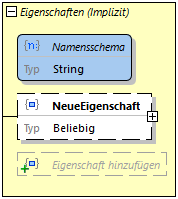
| Anmerkung: | Der Menübefehl Ansicht konfigurieren steht nur im Modus Design-Ansicht zur Verfügung. In diesem Modus wird die genaue Definition eines Objekts angezeigt. Im Definitionsübersichtsraster steht der Befehl nicht zur Verfügung. |